6.1.7 Verrouiller des lignes (temps de parachèvement)
Vous pouvez bloquer une certaine ligne pour tous les appels entrants pour, par exemple, avoir le temps suffisant après une communication avec un client pour traiter le dossier de ce client. Votre SwyxIt! Classic indique alors que la ligne est occupée aux autres appels entrants. Pour configurer systématiquement un temps de parachèvement, définissez celui-ci lors de la configuration de la ligne.
Les appels arrivant sur une ligne verrouillée sont transférés comme vous l'avez indiqué pour le renvoi si occupé.
Comment verrouiller une ligne après une communication
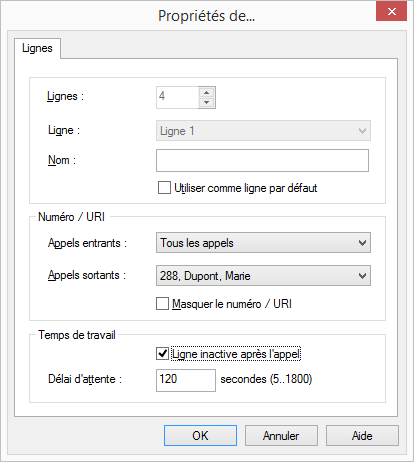
Si vous effectuez un appel à partir d'une ligne déconnectée, elle devient de nouveau accessible par la suite pour les appels entrants.
Comment bloquer une ligne
Comment réactiver une ligne déconnectée